iMobieのお客様へ緊急のお知らせ:ソフトウェアの利用期間を無料で3ヶ月延長するための手続きをお願いします
スクリーンタイムの制限は、健康への配慮から多くの人が設定しています。しかしながら、時折、自分のスクリーンタイムのパスワードを忘れてしまうこともあります。そんな場合でも、幸いなことに強制解除する方法があります。この記事では、その方法をご紹介しますので、ぜひ最後までお読みください。
現代社会では、スマホは人々の生活に欠かせない存在となっています。しかし、多くの親は子供たちがスマホに過度に没頭し、他の重要な活動や学習をおろそかにしてしまうことを心配しています。このような問題に対処するために、Apple社は非常に便利な機能である「Screen Time(スクリーンタイム)」を提供しています。スクリーンタイム機能を使うことで、親は時間制限を設定したり、特定のアプリの使用を制限したり、子供たちがスマホで過ごす時間の詳細なレポートを確認したりすることができます。この機能により、親は子供のスマホ利用を効果的に管理・監視する手段を手に入れることができます。
しかし、スクリーンタイムの制限を解除したり、他の設定を変更したりする際に、設定したパスワードを忘れてしまうことがあります。特に緊急の場合には、一時的にスクリーンタイムの制限を解除する必要が生じるかもしれません。しかし心配ご無用です。本記事では、スクリーンタイムパスワードを強制的に解除する方法を紹介します。
iPhoneのスクリーンタイム(Screen Time)は、AppleがiOSデバイスに導入した機能の1つで、ユーザーが自分のデバイスの使用状況を把握し、デジタルヘルスを向上させるためのツールです。この機能は、iPhoneやiPadなどのiOSデバイスに搭載されています。
スクリーンタイムは、iOSの設定メニューからアクセスできます。自分自身や家族のデジタルデバイスの利用を管理し、より健康的なスマホ利用を実現するために役立つ機能として、iPhoneユーザーに広く利用されています。
みなさん、スマホやタブレットなどのデジタルデバイスは私たちの日常生活に欠かせない存在となりました。しかし、長時間のスマホ利用は健康に影響を及ぼす可能性があるため、多くの人が自分のスマホ使用を制限するためにスクリーンタイムを設定することがあります。しかし、時折、私たちは自分自身の設定したスクリーンタイムのパスワードを忘れてしまうことがあります。
AnyUnlockは、直感的なインターフェースと使いやすい手順により、スクリーンタイムパスコードを簡単かつ迅速に解除することができます。複雑な操作や専門的な知識が不要で、素早くパスコードのロックを解除できます。AnyUnlockは、スクリーンタイムパスコードを解除する際にデータの損失を防ぐための対策を講じています。解除プロセスが完了しても、iPhoneのデータは安全に保護されます。これにより、大切なデータや個人情報を守ることができます。AnyUnlockは、スクリーンタイムパスコードの解除だけでなく、さまざまなロック解除機能も備えています。例えば、Apple IDパスワード、iTunesバックアップのロック解除などが可能です。AnyUnlockを使用してiPhoneのスクリーンタイムパスコードを解除する手順を以下に示します。
Step1.公式ウェブサイトからAnyUnlockをダウンロードしてインストールします。インストールが完了したら、AnyUnlockを起動します。
Step2.AnyUnlockを起動後、メイン画面から「スクリーンタイムのパスコードを解除」オプションを選択します。
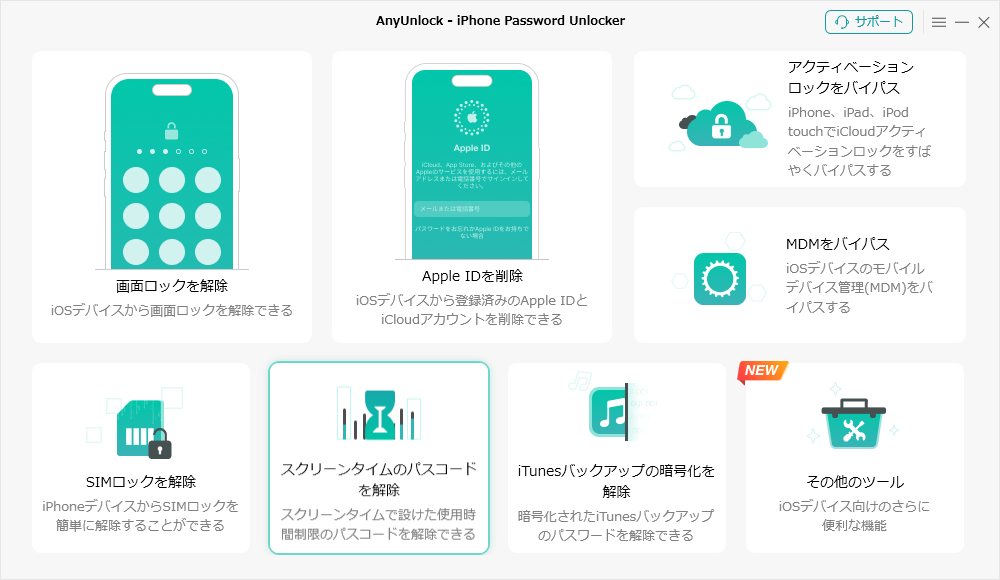
「スクリーンタイムのパスコードを解除」をクリック
Step3.「今すぐ解除」をクリックします。

「今すぐ解除」をクリック
Step4.iOS12以降のデバイスでは、デバイスをバックアップする前に暗号化する必要があります。
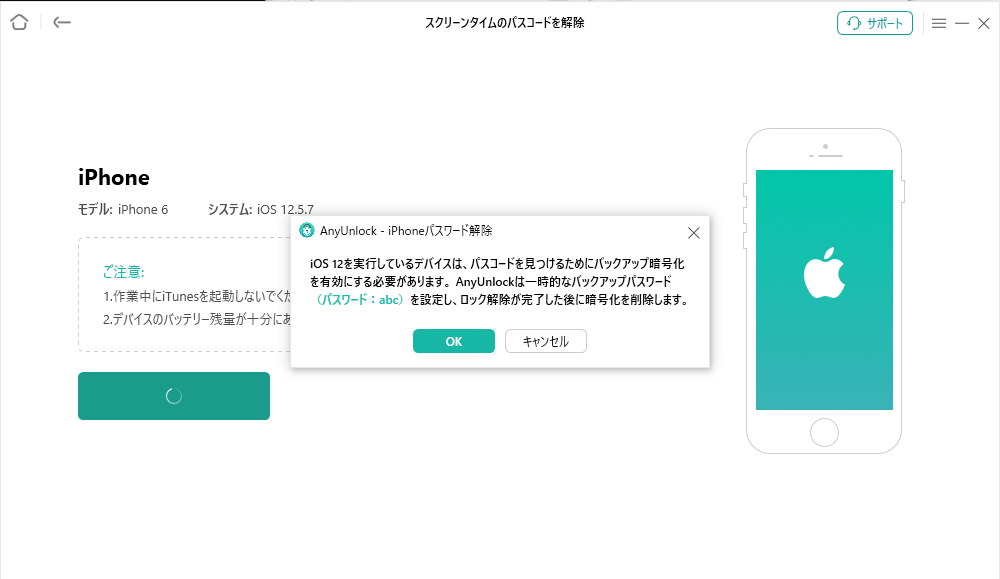
iPhoneスクリーンタイムパスコードがわからない時の解除方法
Step5.解除が成功したら、AnyUnlockが完了画面を表示します。この時点で、スクリーンタイムパスコードは無効化されるか、新しいパスコードが設定されることになります。

iPhoneのスクリーンタイムのパスコードを削除して解除
おすすめ記事:iPhone時間制限を強制終了!アプリ使用制限を突破する裏技とは?>
iPhoneのスクリーンタイムをオフにする方法を以下に説明します。
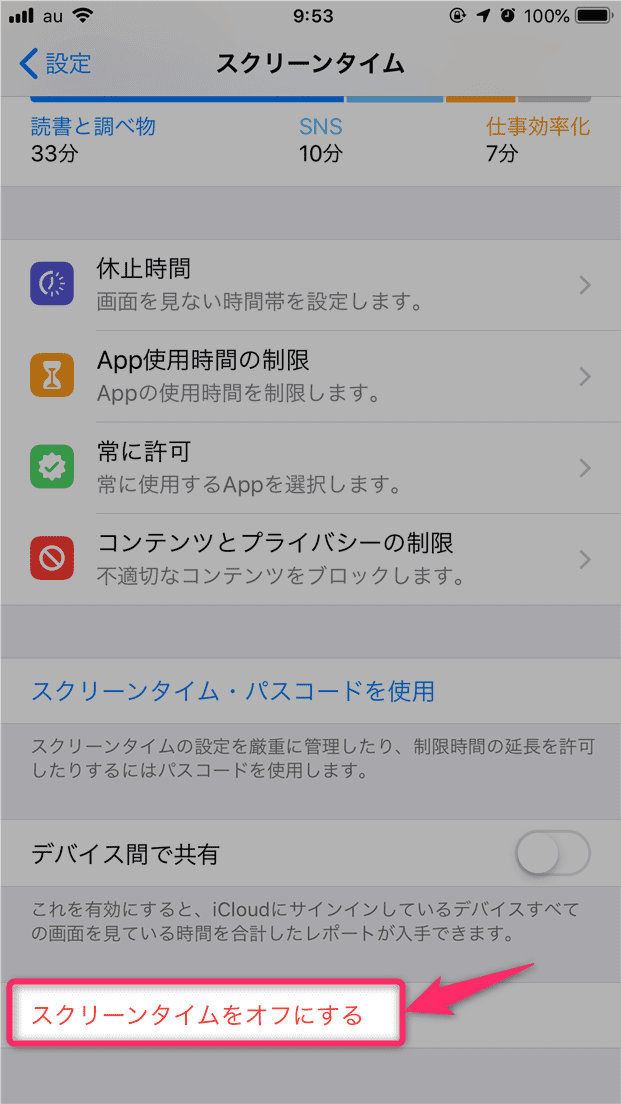
スクリーンタイムをオフにして、もう一度設定する
アプリをアンインストールして再インストールすることで、時間制限を解除することが可能ですが、その際にアプリのデータは失われるため、注意が必要です。ただし、アプリによってはバックアップからデータを復元できる場合もあるので、データを失いたくない場合は事前にバックアップを取ることをおすすめします。
おすすめ記事:【8選】iPhoneのバックアップが終わらない・進まないときの対策
iPhoneをリセットすることで、スクリーンタイムの制限が解除されます。ファクトリーリセットを実行すると、デバイスのすべてのデータと設定が削除され、iPhoneが初期状態に戻ります。その結果、スクリーンタイムの制限も完全にクリアされます。

iPhoneをリセットできない場合のやり方
iTunesを使用してiPhoneを復元すると、デバイスのすべてのデータが削除され、iPhoneが初期状態に戻ります。このような復元を行うことで、スクリーンタイムの制限が解除される可能性があります。
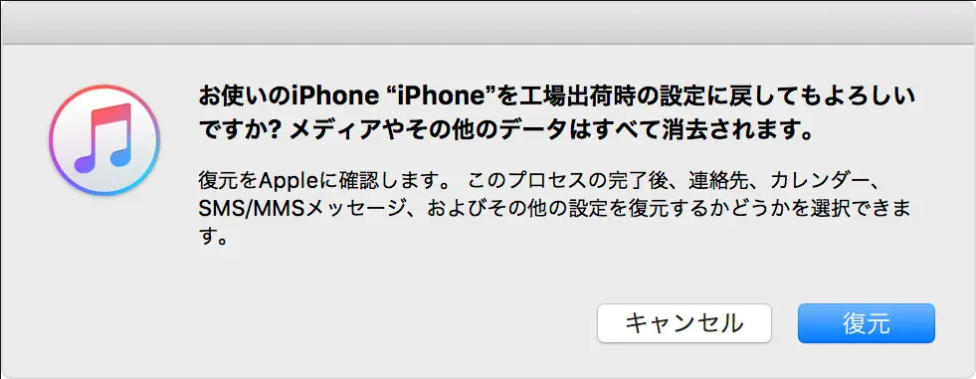
「復元」をクリック
iCloudの「探す」機能を使用してiPhoneをリモートで消去することにより、スクリーンタイムの設定もリセットされることがあります。
もしスクリーンタイムのパスコードを忘れてしまったり、制限によって不便を感じている場合は、AnyUnlockを試してみてください。AnyUnlockを利用することで、素早くスクリーンタイムの制限を解除し、デバイスの使用を快適に戻すことができます。
製品関連の質問?迅速な解決策については、サポートチームにお問い合わせください >